
この記事を読むのに必要な時間は約 5 分です。
知っているととても便利なOR関数。
使い方を2つ紹介します。
- セルに直接、=OR( と書く場合、TURE/FALSEが入る
- IF関数の論理式のところに=IF(OR(論理式1,論理式2),A,B) のように使うと、かなりコンパクトになる
OR関数の書式
エクセル関数ORの書式は次のようになります。
=OR (論理式1, [論理式2], [論理式3],…)
- 論理式1:必須。B$3=”ああ”、B3=C3、C3=*東京都*”、D3>=100など
- [論理式2]:任意。書き方は論理式1と同じ。
- [論理式3],…:任意。書き方は論理式1と同じ。
- 戻り値:論理式1~どれか1つでも論理式がTRUEならTRUE、すべてFALSEならFALSEを返す。
エクセル関数 ORの使い方
大きく分けて2通りの使い方があります。
直接OR関数を使うのと、IF関数など条件式を使う関数の中で使う方法です。
OR関数を直接使う
まずは直接使うやり方から。
今回の例では、下図のB列が【Excel】または【MS Word】の場合にTRUE、どちらでもない場合FALSEとなるようにします。
セルの中に、=OR( と書き始めます。
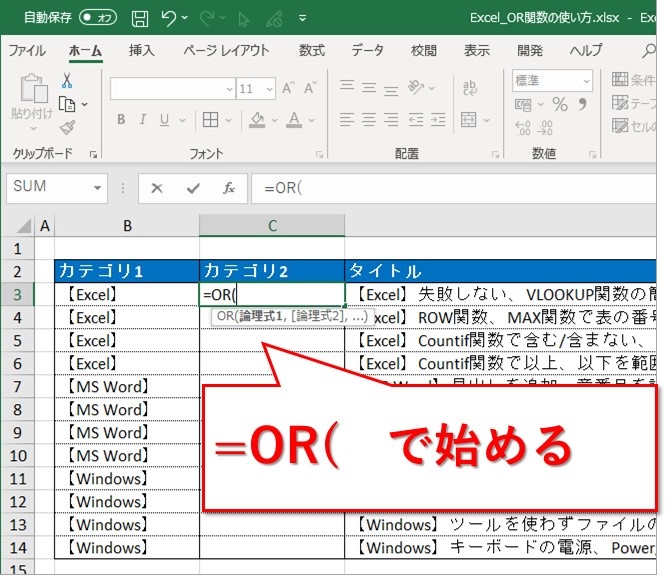
B3セルが【Excel】または【MS Word】というのをOR関数で書くと、
=OR(B3=”【Excel】”,B3=”【MS Word】”)
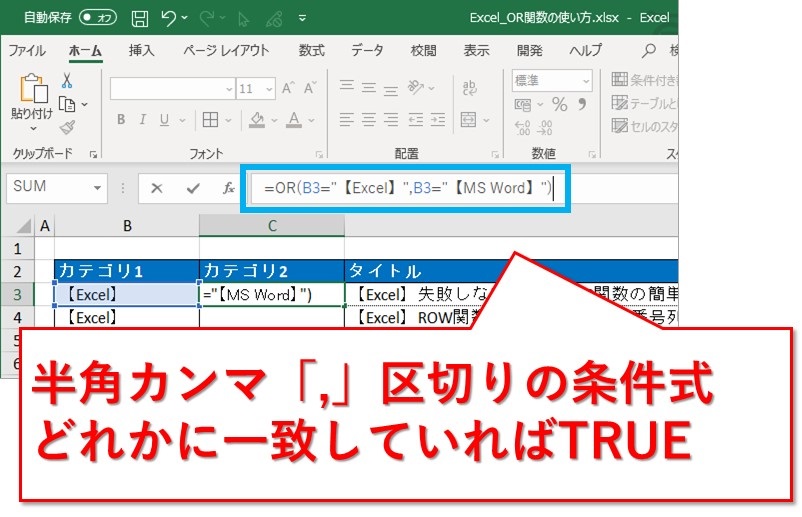
【Excel】または【MS Word】または【PowerPoint】なら、
=OR(B3=”【Excel】”,B3=”【MS Word】”,B3=”【PowerPoint】”)
となるわけです。
1行目は1つ目の論理式がTRUEなので、結果はTRUEとなりました。
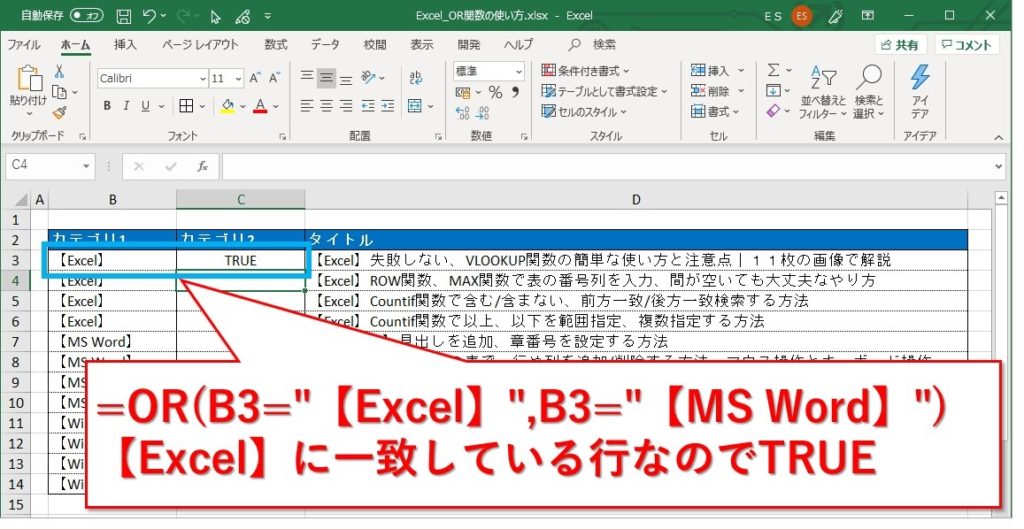
セルをそのままコピペすれば、数式はその行の値を見に行くよう、上手く行数が変わってくれます。
下図の【Windows】の行は、どの論理式もFALSEなので結果FALSEとなりました。
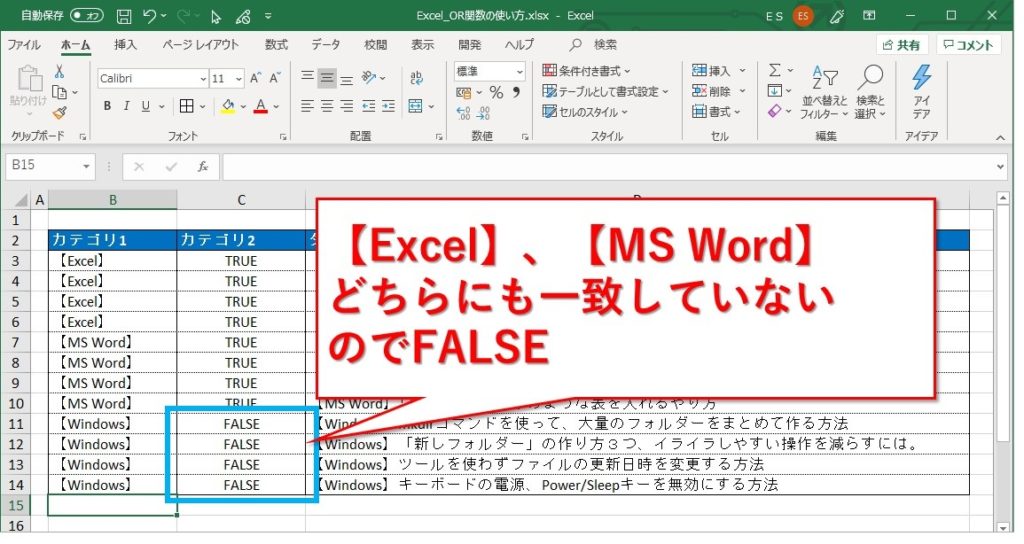
IF関数と組み合わせて使う
IF関数と組み合わせると、OR関数はとても便利です。
もしもOR関数がなかったら、IF(論理式1,当てはまるとき,IF(論理式2,当てはまるとき,違うとき))
のように、IF関数の中にIF関数を何重にも書く羽目に・・・。
しかも複雑になってミスしやすいです。
こんなメンドクサイことを回避できるのがOR関数。
IF関数の論理式のところに入れるだけです。
例として、架空の従業員名簿でやってみます。
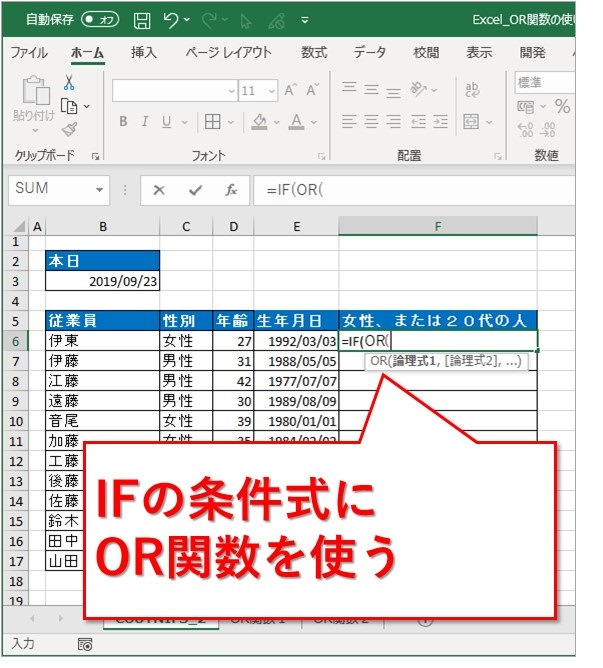
今回の例では、女性、または20代の人の場合、『対象の人です』、それ以外なら『違います』と表示させてみます。
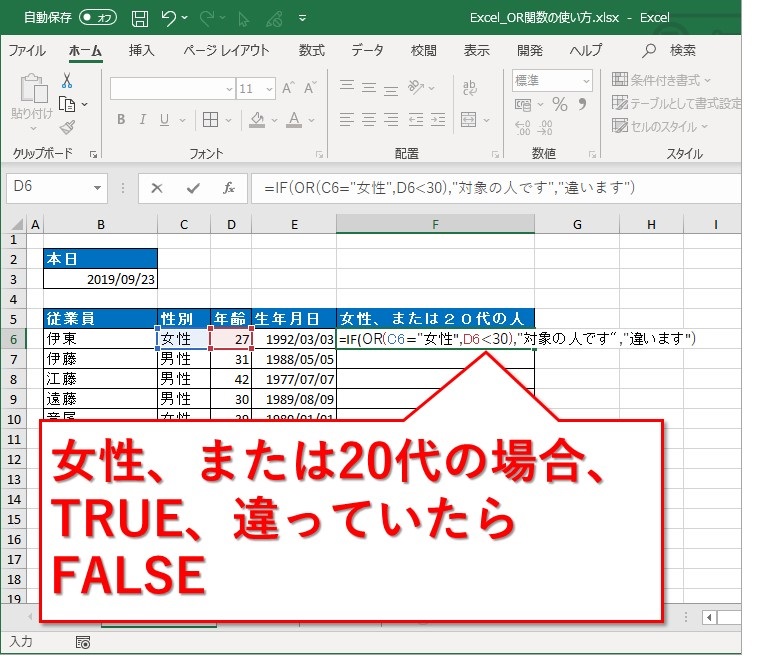
OR関数に入れた論理式のどちらかがTRUEとなり、IF関数のTRUEの結果となりました。
関数を書いたセルをコピペして、各行の結果が出ました。
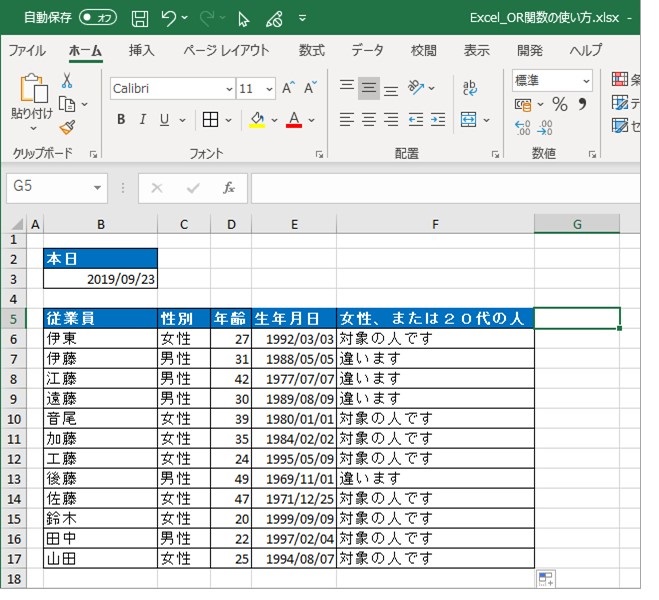
まとめ:OR関数の使い方
セルに直接、=OR(A1=B1,B1=C1)のように書くこともできます。
でも、本当に便利だと感じられる使い方は、IF関数など論理式を使う関数と組み合わせるやり方です。
OR関数を使うことで、論理式の部分がとてもシンプルになり、見やすいし書きやすいしミスも減る、もう使わない手はありません。
このIF関数ややこしいなと感じたら、OR関数も使ってあげてくださいね。
最後までお読みいただき、ありがとうございました。






